Word自带的小图标到底有多好用?
在Word中制作排版比较灵活的文档时,经常会使用一些图标来增强内容的感染力,在以前的Word版本中,需要在网上搜索、保存后再插入。
而在Word 2019中,再也不用全网到处搜了。这是为什么呢?
因为Word 2019本身就提供了多种类型的图标,如人、技术和电子、通讯、商业、运动、动物、建筑等20多种,插入即可使用,而且还可对插入的图标像形状、图片一样进行各种编辑?是不是非常方便呢?
今天,我们就来讲讲Word 2019中图标的具体用法。
1.插入图标
在Word 2019 中提供了多种类型的图标,在计算机连接网络的情况下,可直接插入 Word 提供的在线图标。
例如,在“产品宣传 .docx”文档中插入在线图标,具体操作步骤如下。
Step 01 执行插入图标操作。打开素材文件“产品宣传.docx”文件,将光标插入点定位到需要插入图标的位置;单击【插入】选项卡【插图】组中的【图标】按钮,如下图所示。
Step 03 查看插入的图标。开始下载选择的图标,下载完成后,即可插入光标插入点所在位置,如下所示。
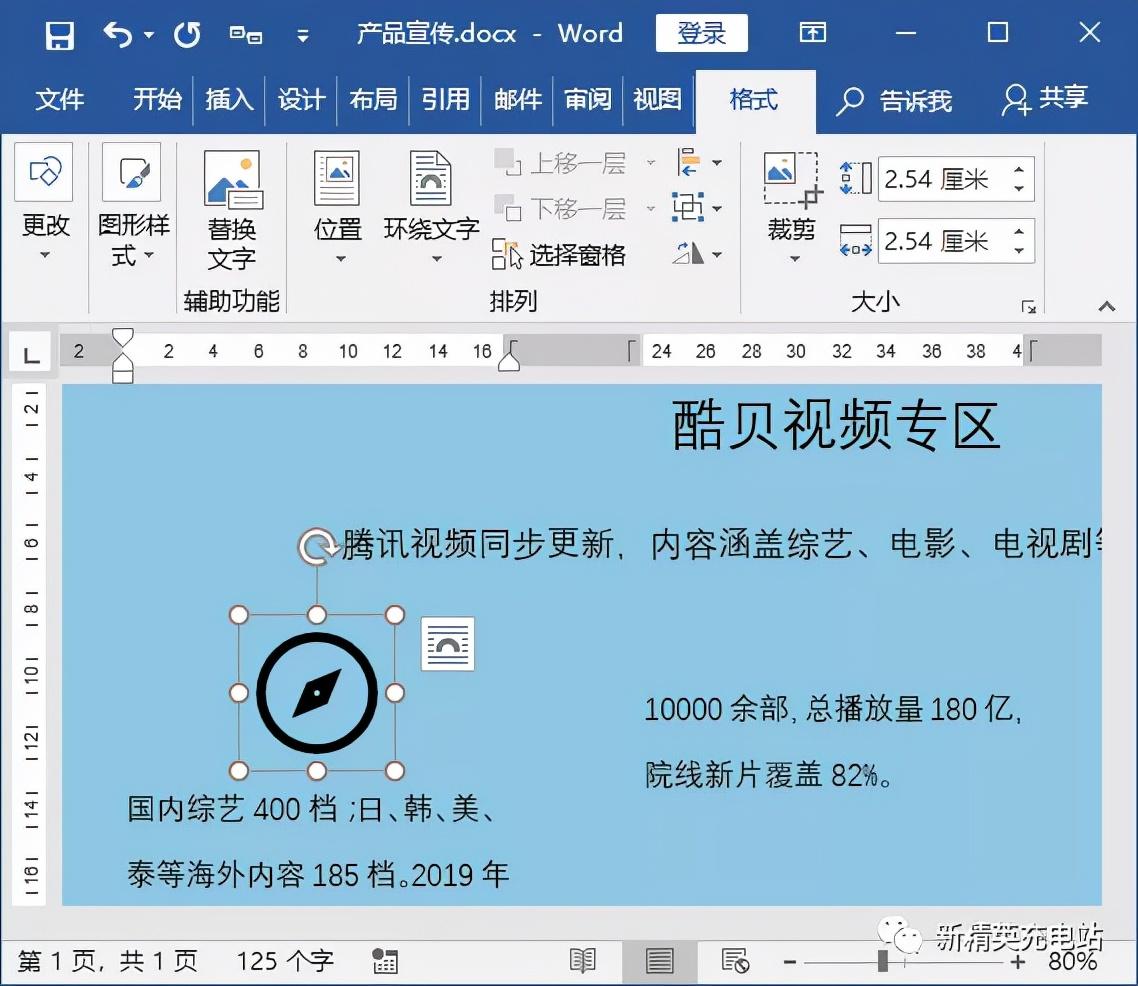
Step 04 插入其他图标。用相同的方法在文档其他位置插入需要的图标,效果如下图所示。
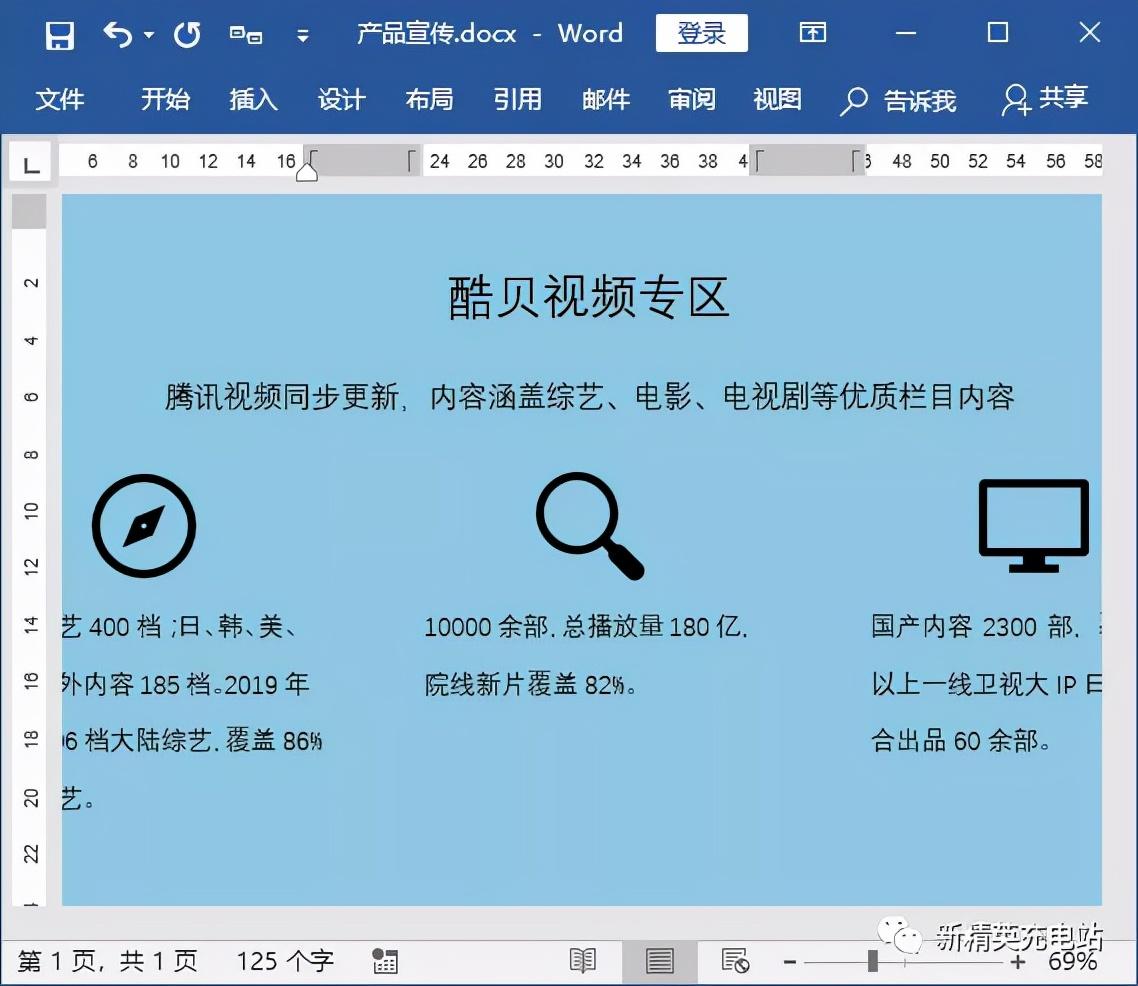
2.更改图标
如果对插入文档中的图标不满意,可以根据需要对其进行更改。在Word 2019中,更改图标的来源包括来自文件(保存在计算机中的图片或图标)、来自在线来源(联机图片或图标)、从图标(在线图标)和剪贴板4种,用户可以根据实际需要选择图标的来源。
例如,将“产品宣传 .docx”中的电视图标更改为联级搜索到的电视图片,具体操作步骤如下。
Step 01 选择更改来源。在打开的“产品宣传 .docx”文档中选择需要更改的图标;单击【图片工具/格式】选项卡【更改】组中的【更改图形】按钮;在弹出的下拉列表中选择更改来源,如选择【来自在线来源】选项,如下图所示。
Step 03 设置其他图标。用相同的方法为第 2 张图标设置相同的图标效果,效果如下图所示。
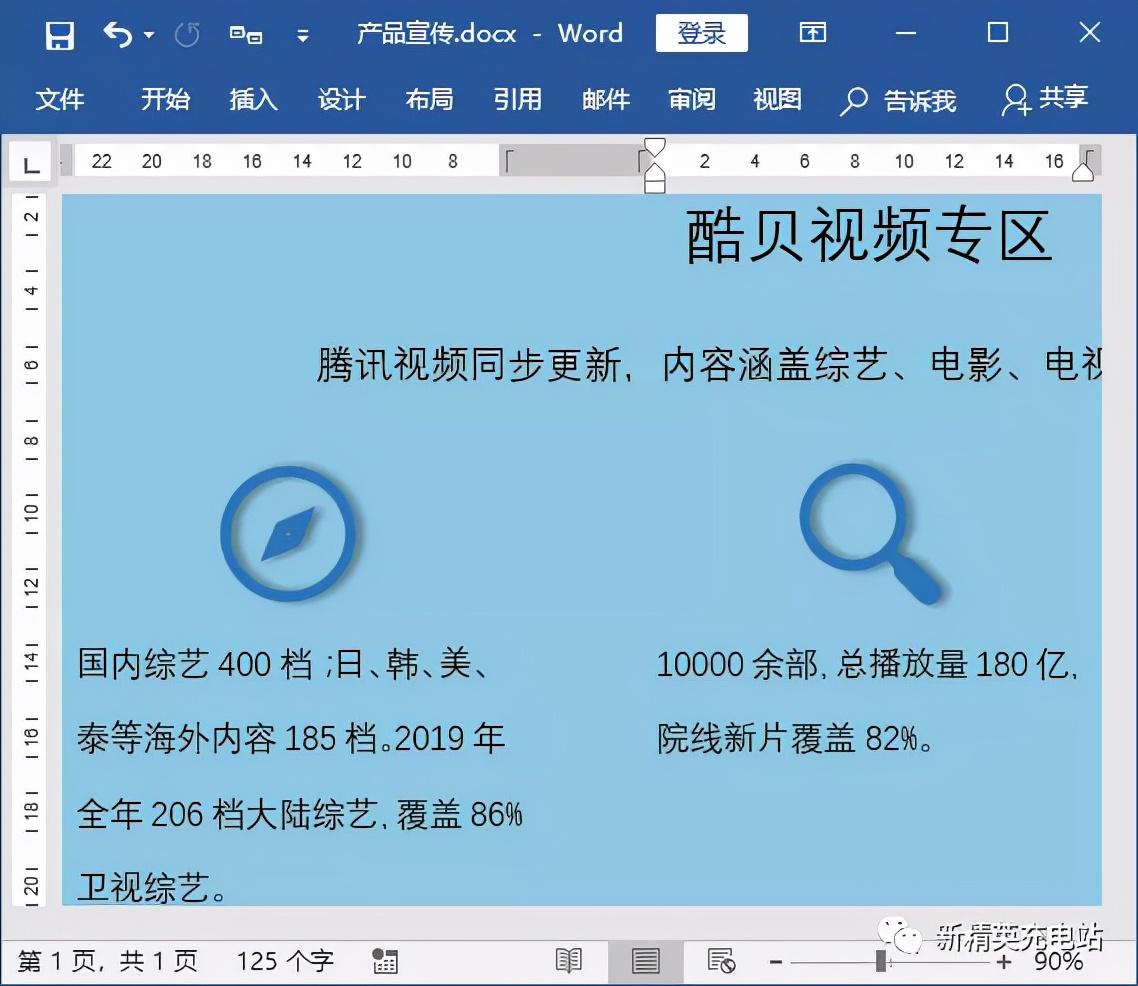
上一篇:Word文档在线解密!专业、便捷,让你快速获得文档内容!
栏 目:office激活
下一篇:word文件怎么转换成PDF格式?这几个方法分享给大家
本文标题:Word自带的小图标到底有多好用?
本文地址:https://www.fushidao.cc/wangzhanyunying/4892.html
您可能感兴趣的文章
- 04-18如何解决word中文双引号变成英文引号
- 04-18Word2010技巧大全
- 04-18word怎么设置对齐字符网格
- 04-18如何在Word2010里插入水印?
- 04-18word 设置编号后如何让下面的字对齐
- 04-18word中的网格对齐是什么意思
- 04-18如何解决word2013停止工作
- 04-18word打印缺一部分表格文件怎么办
- 04-18WORD中怎样设置字体长宽
- 04-18Word2013怎样制作名片


阅读排行
推荐教程
- 11-22office怎么免费永久激活 office产品密钥永久激活码
- 11-30正版office2021永久激活密钥
- 11-25怎么激活office2019最新版?office 2019激活秘钥+激活工具推荐
- 11-25office2010 产品密钥 永久密钥最新分享
- 11-22Office2016激活密钥专业增强版(神Key)Office2016永久激活密钥[202
- 11-30全新 Office 2013 激活密钥 Office 2013 激活工具推荐
- 11-25正版 office 产品密钥 office 密钥 office2019 永久激活
- 11-22office2020破解版(附永久密钥) 免费完整版
- 11-302023 全新 office 2010 标准版/专业版密钥
- 11-22office2010激活密钥有哪些?office2010永久激活密钥分享







